Sculpting di CINEMA 4D mungkin tampak menantang pada awalnya, terutama jika kamu ingin membuat bentuk kompleks seperti naga atau figur manusia. Namun, dengan pendekatan yang tepat dan pengetahuan tentang penggunaan Basemeshes, kamu bisa melepaskan kreativitasmu dan membuat proyekmu lebih efektif. Dalam panduan ini, kamu akan belajar langkah demi langkah bagaimana menemukan Basemeshes dan menggunakannya untuk Sculpting di CINEMA 4D.
Pengetahuan Penting
- Pengelola Objek adalah area terpenting untuk Sculpting.
- Basemeshes adalah Mesh yang sudah dibuat sebelumnya, yang berfungsi sebagai titik awal untuk pemodelanmu.
- Kamu bisa menggunakan atau menyesuaikan material yang sudah ada untuk memberikan kesan tanah liat atau material lainnya.
Panduan Langkah-demi-Langkah
Pertama-tama, kamu harus membuka CINEMA 4D dan membiasakan diri dengan tata letak Sculpting.
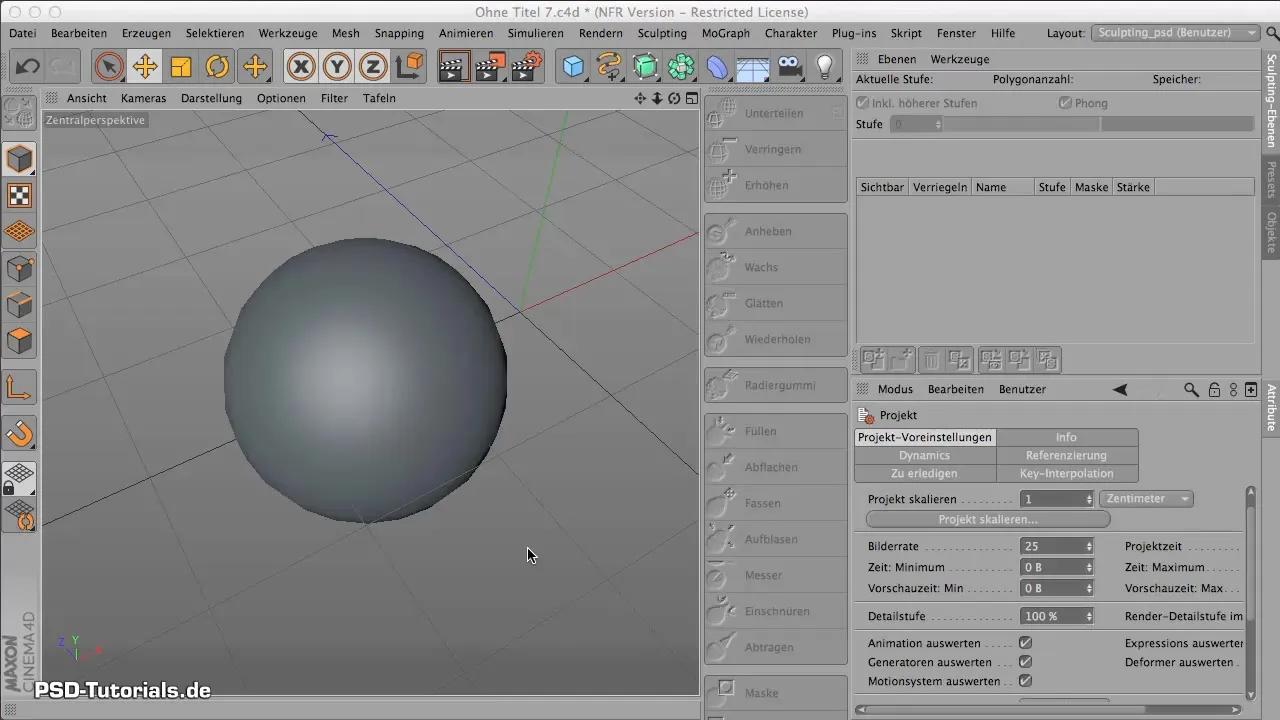
Untuk beralih antara tata letak Sculpting dan area lainnya, gunakan Pengelola Objek. Ini sangat penting untuk navigasi dalam proyekmu. Di sini kamu akan menemukan semua yang berkaitan dengan Sculpting.
Mulailah dengan memilih Mesh yang sederhana. Dalam hal ini, sebuah bola adalah pilihan yang baik. Matikan bola untuk editor agar mendapatkan lebih banyak ruang tampilan.
Masuk ke pengaturan untuk lapisan Sculpting dan pastikan untuk memilih objek yang sesuai. Di tengah jendela, kamu akan menemukan kumpulan preset yang tersedia untukmu.
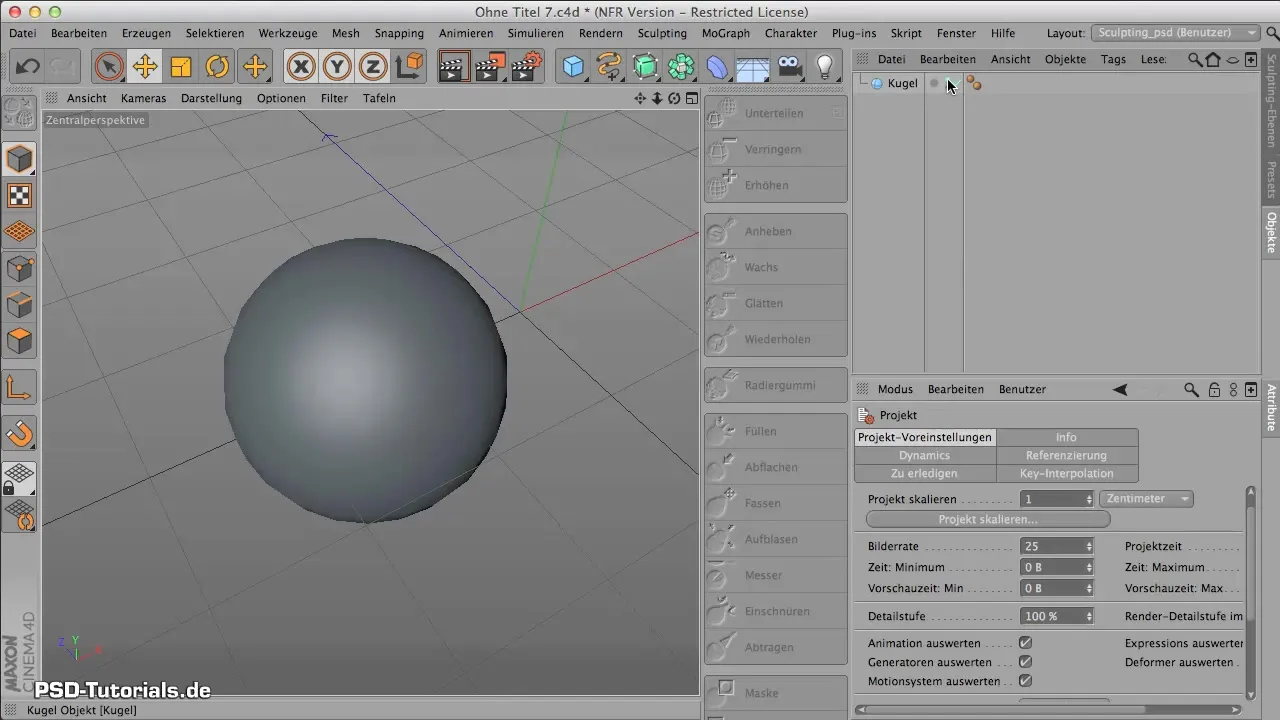
Buka folder yang berisi Basemeshes. Di sana kamu akan menemukan berbagai Mesh yang sudah dibuat sebelumnya dan dioptimalkan untuk Sculpting.
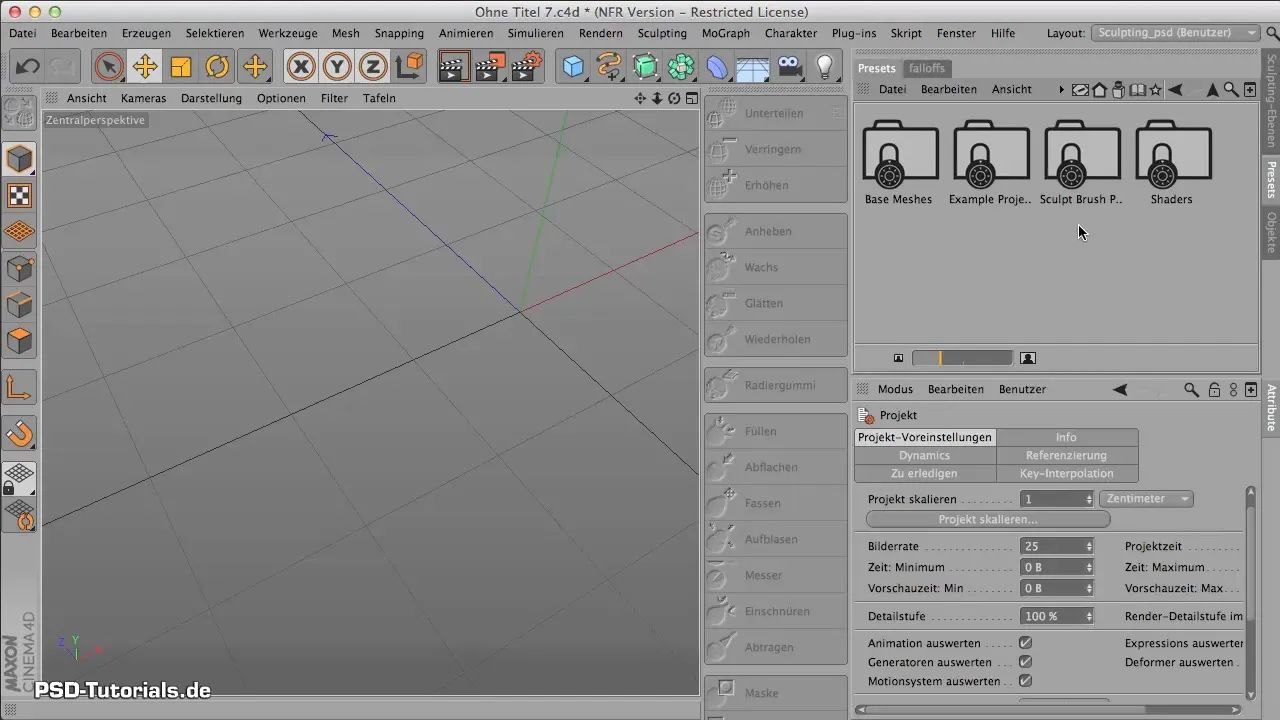
Pilih Basemesh terkecil, misalnya gajah, dan seret ke proyekmu. Perhatikan bahwa Mesh ini awalnya memiliki resolusi yang rendah, yang memudahkanmu untuk mengedit lebih lanjut.
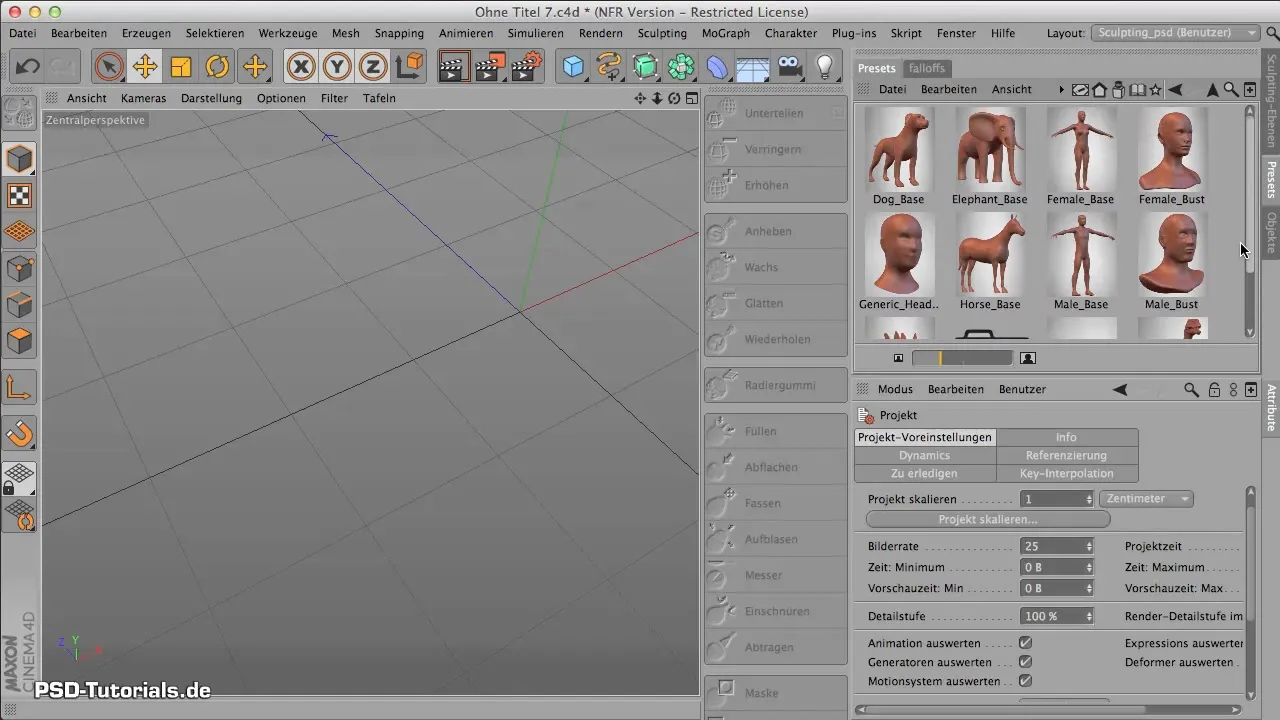
Untuk mengoptimalkan Mesh, kamu harus membaginya. Ini dilakukan, mirip seperti pada bola, untuk mendapatkan cukup geometri untuk penyesuaian lebih lanjut.

Setelah kamu membagi Basemesh, kamu bisa mulai sculpting gajah sesuai keinginanmu. Pastikan untuk mengolah semua bagian objek dalam satu unit, untuk memastikan pemodelan yang mulus.
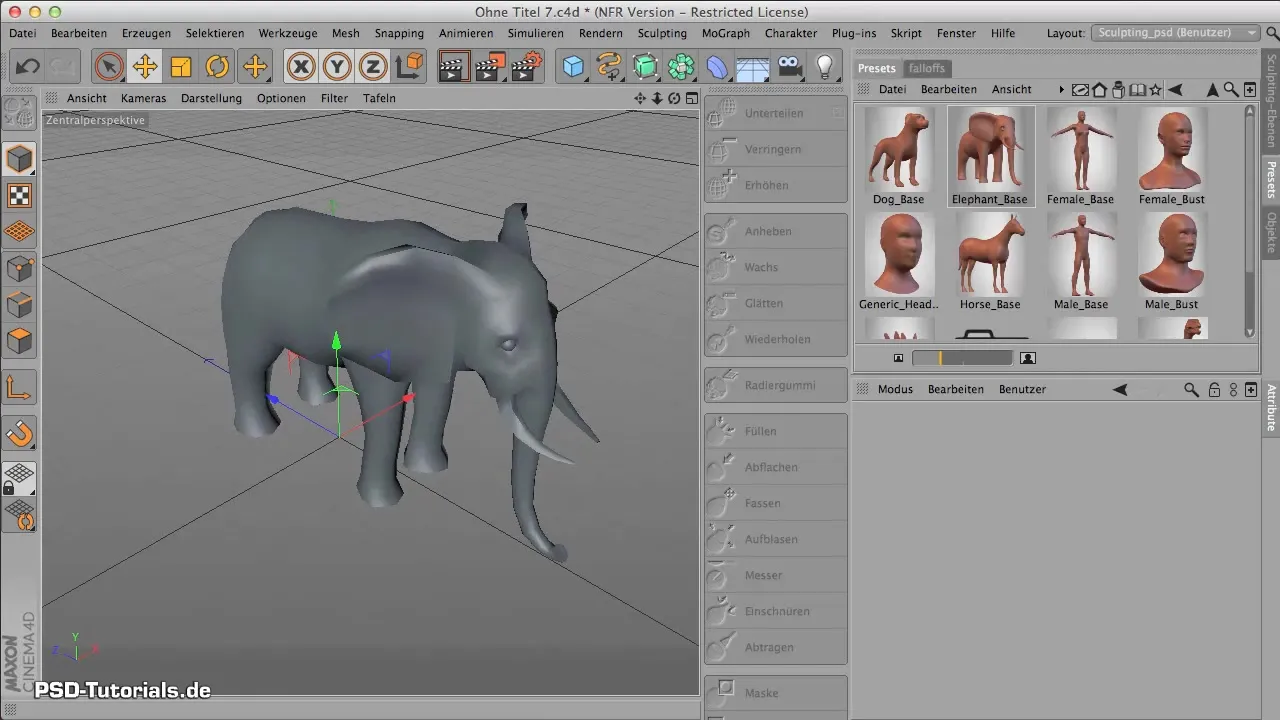
Poin lainnya adalah bahwa material Mesh awalnya muncul dalam warna tanah liat. Kamu bisa menghapus atau menyesuaikan material ini, tergantung tampilan yang kamu inginkan. Dalam hal ini, kamu harus menempatkan kursor secara strategis untuk menentukan apakah kamu ingin mengedit seluruh objek atau hanya materialnya.

Matanya gajah adalah objek terpisah. Kamu harus memastikan bahwa sculpting yang kamu lakukan diarahkan agar tidak bekerja dengan banyak bagian terpisah, tetapi memodel semuanya dalam satu kesatuan.

Jelajahi berbagai preset yang ditawarkan CINEMA 4D. Ini adalah sumber daya yang berharga untuk mengoptimalkan alur kerja dan memudahkan pekerjaan kreatif.
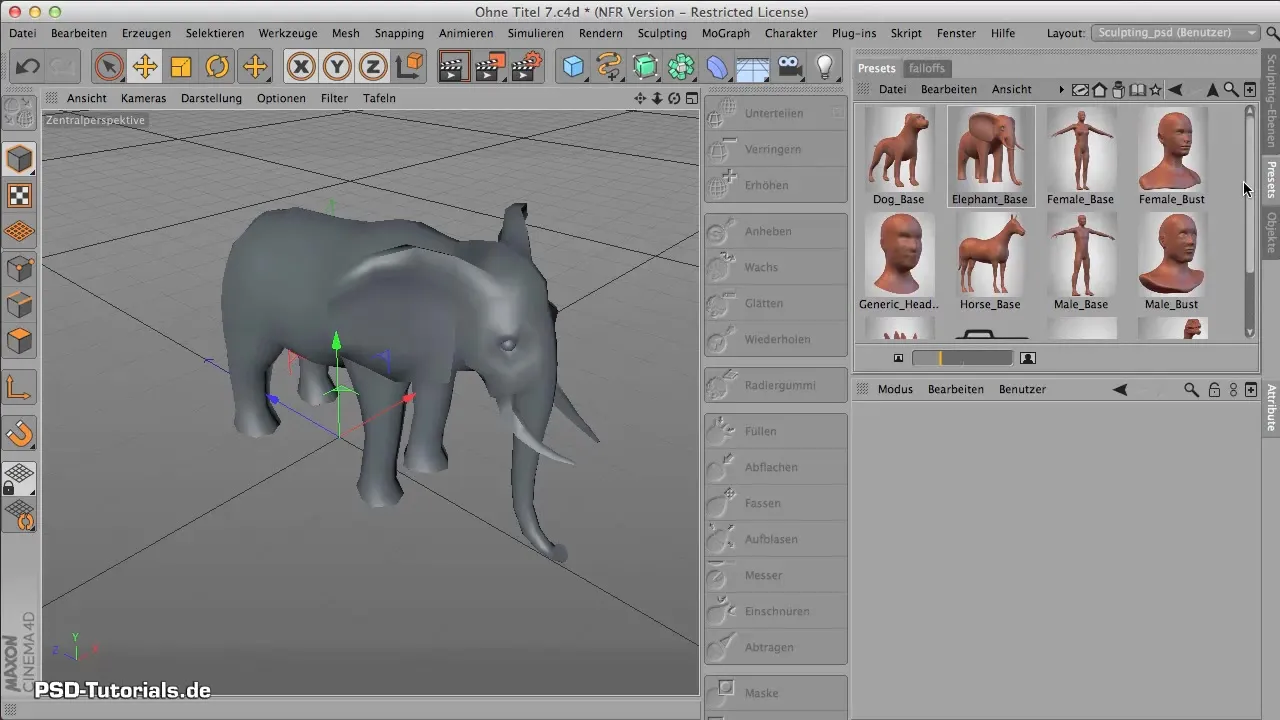
Selain itu, kamu juga bisa memuat Basemeshes lain yang mungkin tidak termasuk dalam CINEMA 4D secara default untuk lebih mengindividualisasi modelmu.
Kesimpulan – Dasar-dasar Sculpting di CINEMA 4D – Pembuatan Basemesh
Bekerja dengan Basemeshes dalam CINEMA 4D membuka dimensi baru dalam proses kreatifmu. Dengan teknik yang tepat dan pemahaman menyeluruh tentang perangkat lunak, kamu dapat membuat dan menyesuaikan model 3D lebih cepat dan efisien.
Pertanyaan yang Sering Diajukan
Bagaimana cara menemukan Basemeshes di CINEMA 4D?Basemeshes dapat ditemukan di folder preset dalam tata letak sculpting.
Apakah saya bisa membuat Basemeshes saya sendiri?Ya, kamu bisa membuat Mesh sendiri dan menggunakannya sebagai Basemeshes.
Bagaimana cara menghapus material dari sebuah Mesh?Kamu bisa menghapus material secara selektif dengan memindahkan kursor ke posisi yang tepat.
Apakah saya bisa menyesuaikan Basemeshes?Ya, kamu bisa menyesuaikan Basemeshes kapan saja dan melanjutkan pengeditan.
Apakah ada sumber daya lain untuk Sculpting di CINEMA 4D?Ya, ada banyak tutorial dan forum yang bisa membantumu meningkatkan keterampilan Sculpting.

